ai包装设计
帮你解答!ai包装设计问题
一个好的商品包装会非常影响这个商品的销量,大家都想把自己的商品包装设计的非常完美!今天我就来教小伙伴们ai包装设计的具体操作步骤,步骤详情就在下方,小伙伴们快来认真的看一看吧!
1.打开AI软件,打开AI素材文档,(如下图所示)。
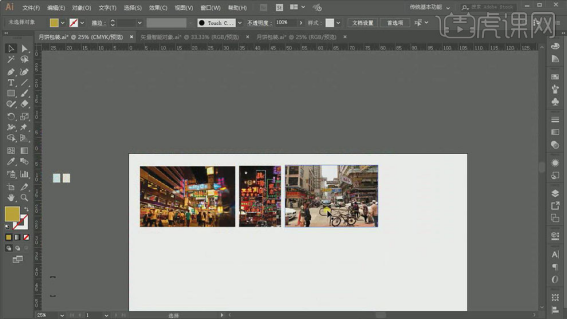
2.产品关联素材,(如下图所示)。
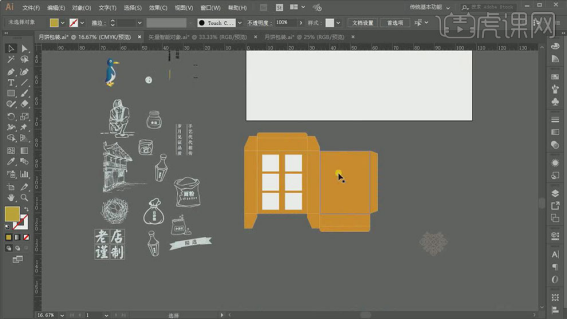
3.复制矩形对象,修改颜色,排列至合适的位置。修改关联元素颜色,调整大小,移动至矩形上方合适的位置,(如下图所示)。
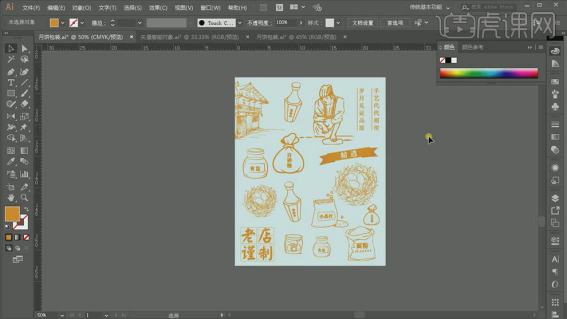
4.修改包装颜色,使用【矩形工具】绘制矩形,【旋转】合适的角度,按Alt键【移动复制】排列至合适的位置。使用【文字工具】输入文字,放置矩形内部合适的位置,(如下图所示)。
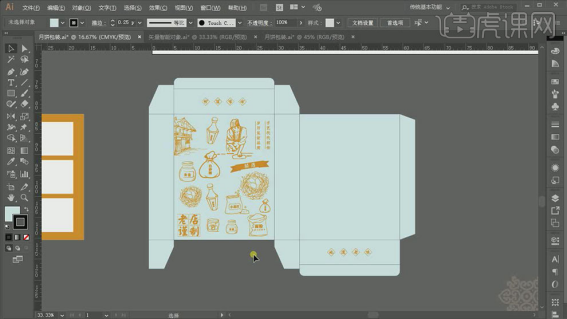
5.使用【矩形工具】绘制合适大小的矩形,【填充】合适的颜色。使用【文字工具】输入文字,选择合适的字体,【颜色】黑色,调整大小,排列至矩形上方合适的位置,(如下图所示)。
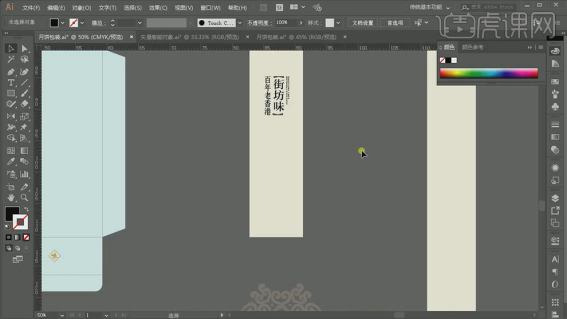
6.最后,【拖入】准备好的装饰素材,调整大小,排列至矩形上方合适的位置,(如下图所示)。
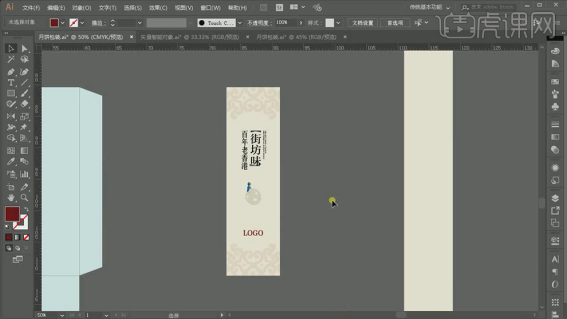
以上的6步操作就是ai包装设计的具体操作步骤,大家按照以上的操作步骤就可以学会包装设计了,希望以上的操作步骤对你有所帮助!
本篇文章使用以下硬件型号:联想小新Air15;系统版本:win10;软件版本:Adobe illustrator CS6。




